Данные и диски ⇒ 7-Data Recovery Suite 4.4
| Оцените новость / программу! 5 из 5, всего оценок — 6 |
7-Data Recovery Suite — утилита для восстановления информации с DE HDD, SATA HDD, SCSI HDD, FireWire HDD, SSD, USB HDD, External HDD, Hardware RAID, Floppy drive, USB flash drive, Compact flash card, Secure Digital card, Memory card/Memory stick, Micro card, Zip drive, IPod и других носителей, потерянной в результате сбоя оборудования, деятельности вирусов или форматирования. Поддерживает файловые системы EXFAT, NTFS5, NTFS, FAT32, FAT16, FAT12.
Особенности программы:
• Восстановление данных с локальных дисков и мобильных устройств хранения. • Восстановление документов, электронной почты, фотографий, видео, аудио файлов и многое другое. • Восстановить данные с потерянных и удаленных разделов. • Восстановление данных с потерянных или удаленных разделов. Это является наиболее распространенной причиной потери данных. А также, этот модуль восстановления данных может помочь вам восстановить ваши данные, когда жесткий диск разбился, MBR повреждена, отформатировали диск (FDISK) и разделов быть перезаписаны при использовании данных резервного копирования, чтобы восстановить образ диска. • Восстановление карты памяти. 7-Data Recovery Suite может эффективно восстановить потерянные, удаленные, поврежденные или отформатированные фотографии и видео файлы с различных типов карт памяти, включая SD, MicroSD, SDHC, CF (Compact Flash) карты, XD-Picture Card, Memory Stick и многое другое.
• EXFAT, NTFS5, NTFS, FAT32, FAT16, FAT12.
Поддерживаемые форматы графических файлов:
• 3d Studio Max файл (макс.), ANI файл (. ANI), Adobe Illustrator файла (. AI), растровые файлы (. BMP), Corel Draw файла (. CDR), Corel Draw и Corel RAVE файл изображения (. CLK), Corel Draw векторного изображения файла (. CMX), Canon RAW графических файлов (. CRW), файл курсора (. текущ.), чертежей AutoCAD файла (. DWG), AutoCad DX файл (. DXF), расширенный метафайл (. AMP), в формате Postscript файл (. EPS), Freehand 10 файла (. FH11), GIF графических файлов (. GIF), иконка файла (. ICO), JPEG графических файлов (. jpg .jpeg), Portable Network Graphic файла (. PNG), Adobe Photoshop файл (. PSD), Paint Shop Pro файл (. PSP), Q uattroPro 7 файл (. QPW), Corel файл презентации (. ТБО), Tagged Image File (. TIF).
Поддерживаемые форматы файлов документов:
• Документ Microsoft Word (. DOC), файл справки (. HLP), HTML документы файл (.htm / .html), МФ файла (. MOF), Microsoft Project файла (. MPP), Microsoft OneNote файла (. Один), Adobe Portable Document (. PDF), Microsoft PowerPoint Presentation файла (. PPT), Microsoft Publisher документов (. паба), Рич документа текст (. RTF), True Type шрифтов файла (. TTF), Microsoft Visio Drawing (. VSD), WordPerfect файла (. WPD), WordPerfect документы и графика V8 (. WPG), Microsoft Excel XML-документов (. XLS), 3DS файл (.3 ds).
ОС:
Windows 10, Windows 8, Windows 7, Windows Vista, Windows XP
Скачать программу 7-Data Recovery Suite 4.4 (2,9 МБ):
с Turbo.to
|Oxy.cloud |Speed4up.com | Прямая ссылка на скачивание доступна только для группы:VIP-diakov.net Подписаться на новость 7-Data Recovery Suite 4.4
Подписаться
Уже подписались: 0
Сказали спасибо: 54
BETEPAH, vil1958, Trap, lexxaleks, Alexey-1989, centuria1970, Pixel, Buhadid, MikhailOLD, Dipavik, bookmaker, Stas159, вовава, mamvit, videonik1, kav1968, sanya11193, rm1508
, fantomddd, odessa-71, Tinamy, vkrev45, alfa2020, tika, Alley, mxm.bh.by, edtechnician, ronik4, baron_3, Wildwolf777, tmv112, Vitalij_D, vlad81, gorbdf, ramyzahran, 1641vik, StalkerMG, GenaIv, vvi70, ipecacuana, Aleksey02, vik225577, blay, vovik80, misteria, deserteagle55, rrttff, NikStudio, Neelova Lida, Dron911, donatas885, Belkadub, Балабол, JackXX
Recuva
Из бесплатных утилит в данной нише эта – самая известная. И хотя статистика загрузок свидетельствует об этом факте лучше всего, назвать её самой эффективной мы не берёмся – она возглавляет рейтинг по причине своей необычайной популярности и, разумеется, из-за наличия бесплатного варианта. Впрочем, заглянув на сайт производителя, можно убедиться в присутствии платной версии, однако по своему функционалу она ничуть не лучше бесплатной. Разница заключается лишь в наличии технической поддержки.
Итак, о функционале программы. Она предназначена для использования любыми пользователями без скидки на наличие опыта, позволяя довольно легко выполнять восстановление удалённых файлов независимо от типа источника (карта памяти, флеш-накопитель, жёсткий диск).
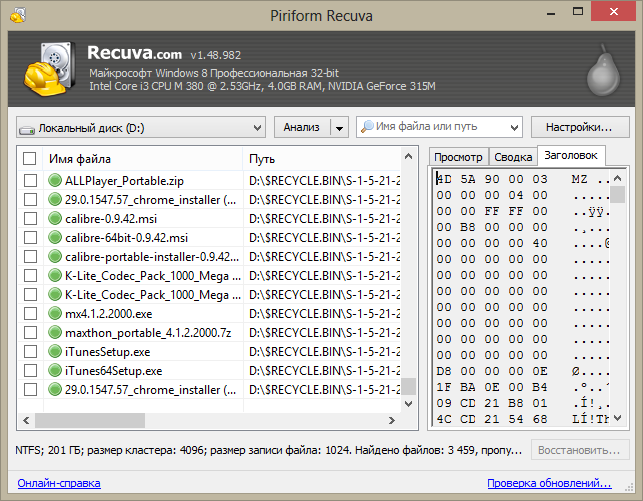
Если носитель, на котором были удалены файлы, использовался редко, то есть стёртые данные практически не были перезаписаны, с такой задачей Recuva справляется относительно легко. Флешка, отформатированная в альтернативной файловой системе, восстанавливается хуже. Если же операционная система утверждает, что «диск не отформатирован», шансы восстановить информацию и вовсе малы.
Программа умеет работать с определёнными типами данных – например, фотографиями наиболее распространённых форматов, базами данных и т. д.
Интерфейс Recuva прост и понятен, имеется мастер, помогающий новичкам при отсутствии навыков, при небольшом опыте работать можно и в ручном режиме. В числе доступных языков имеется и русский, есть установщик и портабельный вариант программы.
Как бесплатно найти кряк 7-Data Recovery Software, лицензионный ключ или код активации
Если вы случайно удалили документ Word, отформатировали внешний USB-накопитель без резервного копирования, или ваше устройство было заражено вредоносным ПО или вирусом, то безусловно испытываете не самые приятные ощущения. К тому же профессиональные инструменты восстановления данных, способные обеспечить эффективное восстановление, не бесплатные.
«7-Data recovery software восстановит все ваши данные так же, как и все программные обеспечения для восстановления данных Windows и Mac».
Не стоит буквально понимать подобный слоган, потому что это то, чего взломанным версиям 7-Data Recovery Software, включая продукты восстановления карт памяти SD, фото и восстановления разделов диска, никогда не достичь. Что еще хуже, 7-Data recovery software способно нанести больше вреда, чем вы могли бы ожидать. Ниже представлены примеры результатов работы кряков 7-Data recovery software с лицензионным ключом и регистрационным кодом с пиратских сайтов.
Wondershare Data Recovery
Womdershare Data Recovery – удобная условно-бесплатная программа, которая отличается оригинальным исполнением и продуманной системой каталогизации. Она извлекает и возвращает файлы, которые были полностью удалены. Главный интерфейс разделен на блоки, через которые можно восстановить файлы определенных форматов: графика, аудио треки, видео, данные электронной почты или документацию. Также доступен поиск всех типов. Для бесплатного использования доступно 100 Мб информации.
У Wondershare Recovery есть множество особенности, среди которых:
- расширенные настройки, где доступен выбор зоны сканирования;
- проверка подключаемого оборудования;
- фильтрация и сортировка найденных файлов по различным параметрам;
- удобный интерфейс с каталогами;
- быстрая работа программы.
Восстановление файлов с помощью специальных программ
Выше мы подробно рассмотрели, как восстановить файлы, удалённые из Корзины при её очистке либо потерянные по иным причинам, средствами самой системы. Как было показано выше, все эти способы имеют существенные ограничения. Чтобы иметь возможность восстанавливать данные непосредственно с диска, а не с резервных копий, следует использовать специальные программы, среди которых имеются как платные, так и бесплатные.
R-Studio
R-Studio – мощная профессиональная программа для восстановления удаленных файлов с самых разных цифровых устройств, начиная от жёстких дисков и заканчивая CD/DVD-дисками и картами памяти. Приложение поддерживает работу со всеми популярными файловыми системами, массивами RAID, может создавать образы физических дисков и отдельных томов. Несмотря на то, что ориентирована R-Studio на опытных пользователей, процедура восстановления данных в ней не отличается сложностью.
Запустив программу, выделите в левой колонке целевой диск или раздел и нажмите на панели инструментов иконку «Показать содержимое диска».
При этом слева отобразится список удалённых каталогов, а справа – их содержимое, помеченное красными крестиками.
Отметьте галочками объекты, которые хотели бы восстановить и выберите в главном меню опцию «Восстановить помеченные». Далее в открывшемся окне вам нужно будет указать папку для сохранения файлов, задать при необходимости дополнительные параметры восстановления и нажать «OK».
Если файлы были потеряны вследствие повреждения файловой системы или форматирования, диск желательно отсканировать, выбрав в главном меню соответствующую опцию.
Предварительное сканирование носителя позволяет выполнить более целостный и глубокий анализ, а значит увеличить шанс на восстановление утраченных данных.
По завершении процедуры в списке дисков появится новый элемент «Найденные по сигнатурам».
Ontrack EasyRecovery
Ещё один профессиональный коммерческий продукт, позволяющий быстро и эффективно восстановить удалённые файлы. Ontrack EasyRecovery имеет удобный интерфейс в виде пошагового мастера, что существенно облегчает работу с программой. Приложение поддерживает восстановление информации с жёстких, ZIP- и CD/DVD-дисков, флешек, карт памяти, RAID-массивов, а также различных устройств с flash-памятью.
Процедура восстановления в Ontrack EasyRecovery состоит из нескольких этапов. На первом этапе вам будет предложено выбрать тип носителя, на втором нужно указать конкретный диск или раздел, на третьем потребуется выбрать операцию (в данном примере это восстановление).
Далее программа предложит убедиться в правильности выбранных параметров, наконец, на пятом этапе можно будет приступать к самому восстановлению.
Для этого в древовидном списке выделите каталог с удалёнными файлами (он будет отмечен зелёным цветом), кликните по нему ПКМ и выберите в меню опцию «Сохранить как».
Также вы можете восстановить отдельные файлы, проделав то же самое в правой колонке окна программы. Если же переключиться на вкладку «Превьюшки», можно будет просмотреть миниатюры восстанавливаемых файлов, правда, доступен такой просмотр только для изображений.
Recuva
Из бесплатных программ для восстановления удалённых файлов можно порекомендовать Recuva. Этот простой и вместе с тем эффективный инструмент позволяет восстанавливать любые типы данных с разных цифровых носителей, поддерживает просмотр превью изображений и шестнадцатеричного кода файлов разных форматов.
Пользоваться Recuva очень просто. После запуска программы в выпадающем списке нужно выбрать том и нажать кнопку «Анализ». Программа выполнит сканирование носителя и выведет список удалённых файлов.
Отметьте нужные вам элементы галочками, нажмите кнопку «Восстановить» и укажите каталог для их сохранения.
Также можно воспользоваться контекстным меню, выбрав в нём опцию «Восстановить выделенные».
В программе имеется простой поиск по имени файла и его формату, доступен просмотр основной информации – состояние, дата создания и модификации, размер и полный путь.
Disk Drill – софт для восстановления удаленных файлов
Disk Drill – это комплексное решение для восстановления данных, программа может создавать образ текущего диска для последующего анализа, защищать информацию от затирания в процессе работы ОС, а также реализует ряд дополнительных функций (но пока только в MacOS).
Плюсы:
- Встроенное средство мониторинга состояния жёсткого диска.
- Средство очистки дискового пространства на Mac.
- Поиск дубликатов файлов (для Windows только в планах).
- Возможность создания загрузочного диска.
- Создание образа диска (бэкапа) и запись его на съёмные носители.
- Средство защиты от перезаписи данных Recovery Vault.
- Поддержка любых съёмных носителей, включая смартфоны, камеры и т.п., а также типов файловых систем.
- Интерфейс переведён на русский язык.
- Есть возможность предварительного просмотра файлов, поиск и фильтрация результатов поиска.
- Есть бесплатная версия ПО.
Минусы:
- Некоторые дополнительные функции, такие как поиск дубликатов, реализованы только для версии под MacOS.
- Бесплатная версия сильно ограничена по объёму восстанавливаемых данных (не более 500 Мб). Увеличить объём бесплатно никак нельзя, только переход на PRO-версию.
- Версия для Windows занимает много места и долго устанавливается, подтягивая дополнительное ПО из сети.
- Лицензия пожизненная, но при выходе новой версии программы её нужно приобретать заново.
Стоимость
После окончания триала (версия Basic) вы можете выбрать платную лицензию:
- PRO – $89 (+$29 за возможность пожизненных обновлений), только для 1 пользователя, до 3-х активаций;
- Enterprise – $499 (+$99 за возможность пожизненных обновлений), рассчитана на 10 пользователей и любое количество активаций.
Апгрейд со старой версии на новую без опции пожизненных обновлений предоставляется с 50%-ной скидкой.
Как использоваться Tenorshare UltData for Android
Достаточно наличия под рукой компьютера под управлением Windows (XP, Vista, 7, 8, 8.1), USB-кабеля и умения следовать простой инструкции.
Бесплатно скачать
Для Win 10/8.1/8/7/XP
Бесплатно скачать
Для Мас OS X 10.9-10.14
Первый, скачать и установить программу на вашем Windows или Mac.
Шаг 1. Подключите устройство
Включите программу и через кабель USB соедините ваше устройство с ПК. Перед подключением Android-устройства к компьютеру необходимо включить отладку по USB. Процесс включения отладки может немного различаться в зависимости от версии Android.
Шаг 2. Сканировать и просмотреть
Скантровать ваше устройстро, после этого, вам можно выбрать типы файлов и данных, которые хочется восстановить.
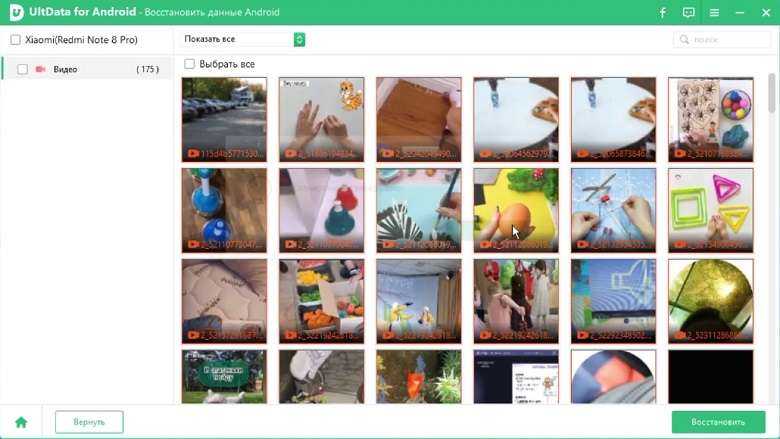
Шаг 3. Восстановить и исправить файлы
Нажмите «Восстановить» и найти потерянные данные на вашем компьютере. Для фото и видео, они сохранены как оригинальные форматы; для контактов, сообщений, истории вызовов, они сохранены как txt, .xml, .xls.

Кроме того, программа даже может восстановить данные и файлы с внутренной памяти или катрты SD, когда ниже приведены причины.
- Случайно удалить важные файлы (контакты, фото, видео, и т.д.) на устройстве Android.
- Потерять данные во время или после прошивки устройства Android.
- Стереть все файлы после заводских настроек
- Потерянные файлы после перепрошивки ПЗУ в телефоне Android.
- Потерять файлы после разблокировки загрузчика.
- Не могу получить доступ к данным на вашем устройстве, потому что он сломан или поврежден.
- Другие внезапные и необъяснимые потери данных.
Надеюсь, что наша программа может помогать вам
Восстановление удаленных файлов средствами Windows
В Windows 7 и 10, если открыть свойства любой папки или файла, можно увидеть вкладку «Предыдущие версии», а в ней – список резервных копий объектов. Даже если файлы были удалены мимо Корзины, достаточно выбрать нужную версию бэкапа и нажать кнопку «Восстановить» либо «Открыть».
Но не всё так просто. Дело в том, что вкладка «Предыдущие версии» у вас, скорее всего, будет пуста, по крайней мере, в свойствах каталогов на пользовательском диске. Чтобы копии могли создаваться, в свойствах системы для соответствующего раздела должна быть включена защита, то есть создание точек восстановления.
Примечание: вернуть удалённые файлы с помощью функции «Предыдущие версии» можно только в том случае, если они располагались в папках, а не в корне диска.
Весьма желательно, чтобы в системе также была задействована функция «История файлов», обеспечивающая периодическое резервное копирование содержимого пользовательских библиотек и рабочего стола.
Это, прежде всего, касается систем Windows 8 и 8.1, в которых вкладка «Предыдущие версии» в свойствах объектов отсутствует. Трудно сказать наверняка, что побудило разработчиков Microsoft её удалить из восьмой версии, а потом вернуть в десятой, впрочем, сама технология теневого копирования была нетронута.
Как восстановить удаленные с компьютера файлы, получив непосредственный доступ к теневым копиям, будет сказано чуть ниже, а пока скажем пару слов об «Истории файлов». Опция эта появилась в Windows 8 как альтернатива функции «Предыдущие версии», которые были привязаны к созданию системных точек восстановления. Функция «Истории файлов» является независимой, но чтобы ею воспользоваться, к компьютеру должен быть подключен дополнительный физический диск или флешка либо, как вариант, сетевой диск.
Теперь что касается восстановления файлов из теневых копий в Windows 8 и 8.1. Как уже было сказано, вкладка «Предыдущие версии» в этих версиях системы отсутствует. Так как быть, если нужно восстановить конкретный файл, неужели для этого нужно откатываться к предыдущей точке восстановления? Совсем необязательно.
Откройте от имени администратора командную строку и выполните в ней команду vssadmin list shadows.
В результате вы получите список всех точек восстановления
Обратите внимание на параметр «Исходный том», в нём будет указана буква диска, с которого вы собираетесь восстанавливать данные. Затем, определив номер резервной копии (он указан в конце значения параметра «Том теневой копии»), выполните команду следующего вида:
mklink /d %SystemDrive%/shadow //?/GLOBALROOT/Device/HarddiskVolumeShadowCopy7/
В данном примере точка восстановления имеет номер 7, у вас значение будет другим. В результате выполнения команды в корне диска С появится символическая ссылка shadow.
Перейдя по ней, вы попадёте точно в теневую копию!
Этот способ одинаково хорошо работает в Windows 7, 8, 8.1 и 10, но опять же нужно помнить, что прибегать к нему есть смысл, если только в системе включена функция создания системных точек восстановления.
Как восстановить потерянные данные Windows 10/11
«В прошлую пятницу моя сестра приехала на выходные, и в тот же вечер она использовала мой компьютер, чтобы закончить домашнее задание онлайн. Все было круто до тех пор, пока она не сказала мне, что ее файл был утерян на моем компьютере.
Я проверил компьютер и обнаружил, что некоторые важные файлы на рабочем столе моего компьютера были удалены вместе с её файлом. В корзине ничего не появилось. Моя сестра сказала, что она отправила файл своим одноклассникам. Единственное, что мне нужно — это восстановить мои файлы, которые должны быть отправлены учителю-наставнику в следующем месяце. Имеется ли бесплатное программное обеспечение для восстановления файлов, которое может помочь мне напрямую восстановить удаленные данные в Windows 10?»
Быстрое исправление: отменить удаление файлов из корзины
В большинстве случаев, когда вы удаляете файлы с рабочего стола Windows 10 или с раздела жесткого диска, вы можете восстановить их напрямую из корзины, выполнив следующие действия:
Откройте корзину > Найдите и щелкните по удалённым файлам правой кнопкой мыши > выберите «Восстановить», чтобы восстановить их.
Выбранные файлы будут автоматически восстановлены на свои исходные места.
Однако, если вы очистили корзину или выполнили операцию безвозвратного удаления, этот быстрый метод может не сработать. Надежная бесплатная программа для восстановления файлов в Windows 10 — ваш лучший выбор.
Лучшие 5 платных программ
Recoverit Data Recovery

Recoverit Free Data Recovery
Да, эта программа имеет бесплатную и платную версию.
Если вы подбираете легкую программу для возврата файлов на ПК, то Recoverit Data Recovery — лучший выбор.
Она имеет очень высокую скорость восстановления, предлагая несколько вариантов вернуть удаленное.
Прежде чем восстановить, можно предварительно просмотреть, что сохранится.
В отличие от бесплатной версии, Recoverit Data Recovery восстанавливает неограниченное количество данных.
- Он предлагает защиту, а также мощные решения для возврата данных.
- Расширенная поддержка алгоритма с функциями глубокого сканирования.
- Поддержка более 550 форматов.
Smart Data Recovery

Smart Data Recovery
Это одно из самых безопасных и интеллектуальных решений для восстановления.
Программа возвращает файлы, которые были удалены или потеряны во время сбоя системы, физического повреждения и других сбоев.
Для использования вам не нужны технические знания, поскольку интерфейс простой и понятный.
Data Rescue 5 Standard

Data Rescue 5 Standard
Если вы случайно удалили файлы, Data Rescue 5 может восстановить ваши данные.
Будь то фотографии, видео или документы, воспользуйтесь этой программой для восстановления. Data Rescue 5 Standard использует расширенные алгоритмы поиска для улучшения результатов.
Пользователи также могут просматривать файлы до восстановления.
Recoverit Photo Recovery

Recoverit Photo Recovery
Если вам требуется программа для возврата только фотографий, видео- аудиофайлов, то Recoverit Photo Recovery — идеальное решение.
У этого есть широкий спектр поддержки мультимедийных форматов. Быстрый, универсальный режим сканирования улучшает результаты поиска.
Перед сохранением удаленного можно предварительно просмотреть файл.
Ontrack EasyRecovery

Ontrack EasyRecovery
Когда дело доходит до лучшей программы для восстановления данных, Ontrack EasyRecovery – одна из лучших. Она позволяет восстанавливать важные файлы мгновенно.
Будь то твердотельные накопители или тома RAID, вы можете легко вернуть файл с любого носителя.
Кроме того, у него есть бесплатная пробная версия, чтобы пользователи могли извлечь максимум пользы из этого инструмента.
Топ платных
Ниже представлен список наиболее популярных платных программ, которые обладают расширенным функционалом. Большинство из них позволяет справиться с проблемой возврата удаленной информации, а некоторые помогут реанимировать фото, видео и документы в случае повреждения физической структуры или форматирования HDD. Софт адаптирован под Windows 7, 8.1 и 10, Mac OS, Linux и Android. Отдельные средства восстановления представляют собой образы дисков.
RS FAT Recovery
Приложение позволяет реанимировать данные с файловой системы FAT. Вероятность полного восстановления при помощи этого ПО очень высока даже в том случае, когда на HDD была записана другая информация. Метод «Глубокого сканирования» позволяет оценить возможности возврата данных и реконструкции логической структуры разделов HDD, а встроенный мастер восстановления – выполнить поставленную задачу в автоматическом режиме.

Преимущества:
имеет один из наиболее эффективных алгоритмов анализа и восстановления данных.
Недостатки:
- отсутствие поддержки NTFS;
- длительный процесс сканирования.
Стоимость: 70$.
GetDataBack
Мощный софт с высокой скоростью сканирования. В приложении применяется древовидная структура, позволяющая фильтровать сведения по определенным критериям (дата, имя, размер файла). ПО способно распознавать и анализировать подключенные устройства.

Преимущества:
высокая скорость сканирования.
Недостатки:
- высокая стоимость лицензии;
- отсутствие русификатора.
Стоимость: зависит от файловой системы, универсальный вариант с поддержкой FAT и NTFS обойдется в 99$.
Recover My Files
Реаниматор способен сканировать как встроенный HDD, так и внешние накопители. Особенно удобен в восстановлении изображений благодаря функции предварительного просмотра фотографий.

Преимущества:
- возможность восстановления целых разделов HDD;
- инструмент предварительного просмотра изображений.
Недостатки:
- неудобный интерфейс;
- высокая цена.
Стоимость: около 70$ + 30$ за опцию анализа в RAID-массиве.
Hetman Partition Recovery
Одна из самых востребованных программ. Реанимирует даже давно удаленные документы, исправляет ошибки файловой структуры, визуализирует разделы. Поддерживает большинство файловых систем и внешние накопители.

Преимущества:
- русифицированный интерфейс;
- высокоэффективный алгоритм сигнатурного анализа;
- возможность визуализации поврежденных разделов.
Недостатки:
медленная скорость сканирования.
Стоимость: 100$, однако разработчики часто предлагают лицензию по акционной цене.
R-Undelete
Без проблем восстанавливает сжатые и зашифрованные файлы независимо от способа их деинсталляции. В утилиту встроена пошаговая инструкция по типу мастера настроек Виндовс. Для начала сканирования достаточно выбрать нужный диск – внешний, встроенный, USB, SDD, NVME, ISO – и запустить сканирование.

Преимущества:
- интуитивно понятный интерфейс с удобной структурой;
- автоматическая функция сортировки данных по различным критериям;
- поддержка огромного количества форматов;
- размер приложения – всего 17 Мб;
- опция IntelligentScan, позволяющая реанимировать данные даже при существенных повреждениях HDD;
- уникальная технология распознавания файлов.
Недостатки:
отсутствие поддержки RAID-массивов и динамических разделов.
Стоимость: от 54,99$ до 79,99$.
Выбор лучшей программы для восстановления удаленных файлов
Приложения-реконструкторы хороши тем, что пропускают служебную информацию на флешке и обращаются к памяти напрямую. Как правило, из памяти устройства можно извлечь если не все, то хотя бы некоторые данные, которые будут пригодны для дальнейшей работы. В результате манипуляций, используя специальные программы, мы восстановим данные
Важно то, что flash-носитель будет работать абсолютно корректно после процедуры реанимации данных
Программ для восстановления файлов на флешке – бесчисленное множество. Многие из них универсальны: работают с жесткими дисками, системными разделами, подходят для восстановления специфических файловых форматов
Я предлагаю вам ознакомиться с программами, которые работают с мобильными устройствами хранения – usb флеш и sd карты памяти.
iCare Data Recovery — программа для восстановления данных
Случайно удалили необходимую информацию с компьютера или другого устройства? Приложение iCare Data Recovery предназначено именно для таких случаев — софт восстанавливает удаленные и отформатированные файлы.
- Windows 10, 8.1, 8, 7;
- Windows Vista, XP;
- Windows Server 2000, 2003, 2008, 2012, 2020.
Приложение способно обнаружить и реанимировать более 600 типов мультимедийных файлов и документов: видео и аудиозаписи, электронные письма и изображения, фото, текстовые документы, и т. д.
Программа работает с файлами форматов:
- mp3, mp4, MID, wav;
- 3gp, avi, swf;
- DOC/DOCX, HTML/HTM, PDF;
- архивы.zip, gz, .rar, и прочими распространенными форматами.
Программа возвращает стертые и отформатированные данные с жесткого диска ПК, внешнего USB-диска, флешки, iPod, цифровой камеры, смартфона, карты памяти и других современных устройств.
Бесплатная и платная iCare Data Recovery: чем отличаются
Обе версии приложения — Free и Pro — функционируют исключительно в режиме чтения. Это значит, что программы не вносят изменений на жесткий диск, а следовательно, безопасны для компьютера.
Производители обещают до 90% восстановления потерянной информации с использованием iCare Data Recovery Free. Проверка на практике показывает, что заявленные цифры не всегда соответствуют реальным (скорее речь идет об идеальных условиях, когда удаленные данные еще не перезаписаны и прошло не слишком много времени).
Функции приложения в редакции Free:
- восстанавливает удаленные файлы из корзины ПК;
- возвращает данные, стертые по ошибке;
- предусмотрена возможность расширенного восстановления: программа ищет утерянное на большинстве цифровых устройств.
Недостатки бесплатной версии:
- не обновляется автоматически;
- не подходит для коммерческого использования;
- не извлекает удаленные файлы формата JPG;
- часто «не видит» информацию, пропавшую в результате форматирования диска.
Функции приложения iCare Data Recovery Pro:
- возвращает до 100% утерянной информации любого формата;
- восстанавливает удаленные файлы из корзины ПК;
- глубокое сканирование: реанимирует данные, пропавшие даже при случайном или вынужденном форматировании на всех типах устройств;
- возвращает файлы, исчезнувшие в результате непредвиденных сбоев программного обеспечения (системные неполадки, вирусы, неясные причины);
- автоматически обновляется;
- доступна поддержка клиента по электронной почте;
- подходит для коммерческого использования.
GetDataBack
Достаточно мощное и интересное средство восстановление информации, достойное участвовать в нашем забеге. Вне зависимости от того, что произошло с информацией, была ли она удалена, произошло ли физическое повреждение жесткого диска или сбой работающей программы, или даже низкоуровневое форматирование HDD, GetDataBack, скорее всего, сможет вернуть все записанные на диск сведения. GetDataBack допускает восстановление данных как на том компьютере, на котором установлена программа, так и на удаленном, например, на любом из компьютеров локальной сети; еще одно хорошее свойство — быстрая работа.
Финиш





























